Cách sửa lỗi Microsoft Excel has stopped working hiệu quả
Lỗi Microsoft Excel has stopped working là tình huống quen thuộc khiến nhiều người dùng cảm thấy khó chịu khi đang làm việc. Khi lỗi này xuất hiện, phần mềm có thể bị treo hoặc tự động đóng, làm gián đoạn quá trình xử lý dữ liệu. Hiểu rõ nguyên nhân và áp dụng cách khắc phục đúng sẽ giúp bạn khôi phục Excel nhanh chóng, từ đó tránh mất mát thông tin quan trọng.
Lỗi Microsoft Excel has stopped working là gì?
Microsoft Excel has stopped working là lỗi hệ thống khiến Excel bị dừng đột ngột, không phản hồi hoặc tự đóng chương trình. Khi lỗi này xảy ra, người dùng không thể mở file, lưu file hoặc thao tác trên bảng tính.
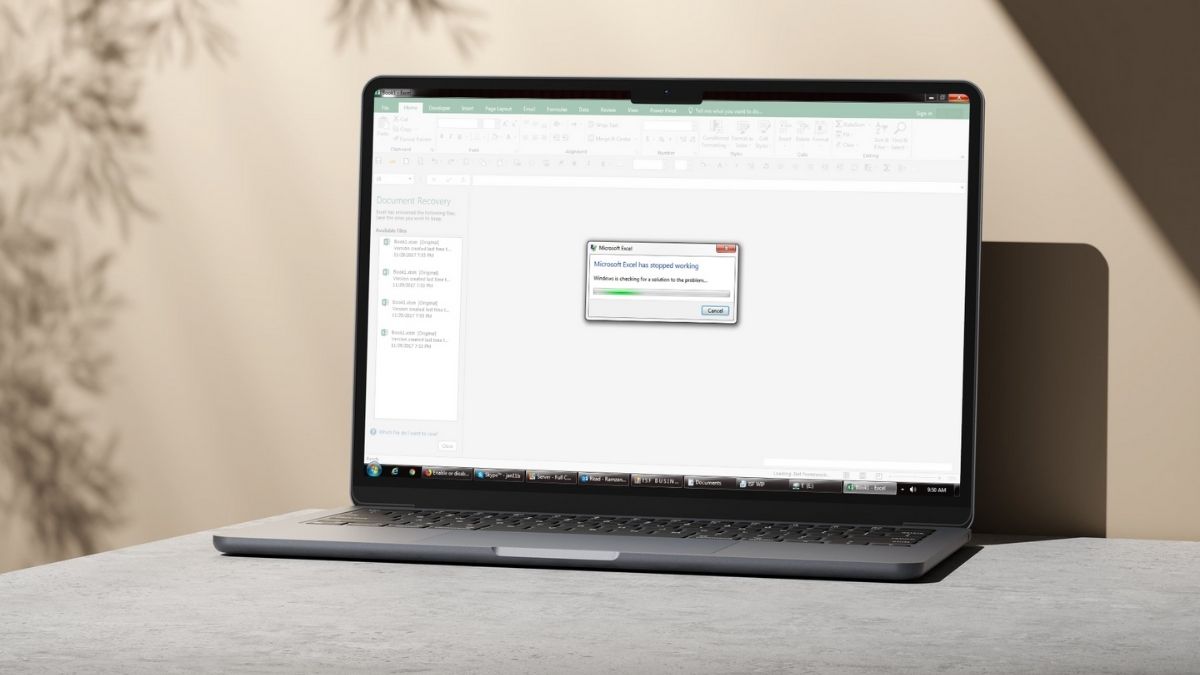
Tình trạng Excel bị treo không mở được thường xuất hiện khi add-ins xung đột, file bị lỗi hoặc chứa nhiều dữ liệu phức tạp. Khi xác định đúng nguyên nhân gây treo Excel, bạn sẽ dễ dàng áp dụng cách khắc phục phù hợp,
Nguyên nhân có lỗi Microsoft Excel has stopped working
Việc xác định nguyên nhân giúp bạn chọn được cách khắc phục lỗi Microsoft Excel has stopped working phù hợp và hiệu quả hơn. Những nguyên nhân phổ biến khiến Microsoft Excel xảy ra lỗi ngưng hoạt động:
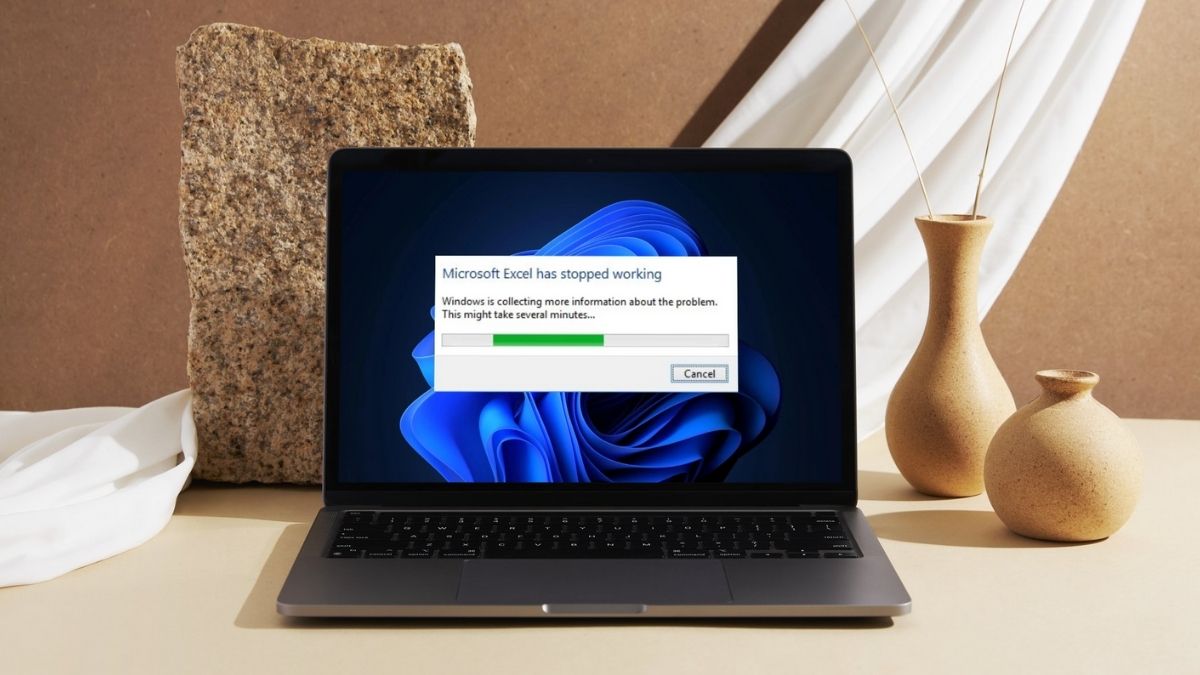
- Add-ins không tương thích với phiên bản Excel đang dùng.
- File Excel bị hỏng hoặc chứa dữ liệu lỗi.
- Bộ cài đặt Microsoft Office gặp trục trặc.
- Hệ điều hành hoặc driver chưa được nâng cấp lên phiên bản mới.
- Virus hoặc phần mềm bảo mật gây xung đột khi Excel khởi chạy.
- Cấu hình máy tính yếu, không đủ tài nguyên để chạy file nặng.
Cách khắc phục lỗi Microsoft Excel has stopped working
Dưới đây là những giải pháp giúp bạn xử lý tình trạng Excel bị treo hoặc ngừng phản hồi. Hãy lần lượt thực hiện từng phương pháp để xác định nguyên nhân và xử lý triệt để sự cố.
Sử dụng công cụ Repair của Microsoft Office
Công cụ Repair giúp khôi phục các thành phần cài đặt Office bị lỗi, qua đó khắc phục tình trạng Excel ngừng phản hồi hoặc bị treo. Trước khi thao tác, bạn nên sao lưu toàn bộ file Excel để tránh mất dữ liệu trong quá trình sửa lỗi. Các bước thực hiện:
1. Mở Control Panel
- Nhấn Windows + R để mở hộp thoại Run, nhập lệnh control rồi bấm Enter để truy cập Control Panel.
- Nhấn OK.
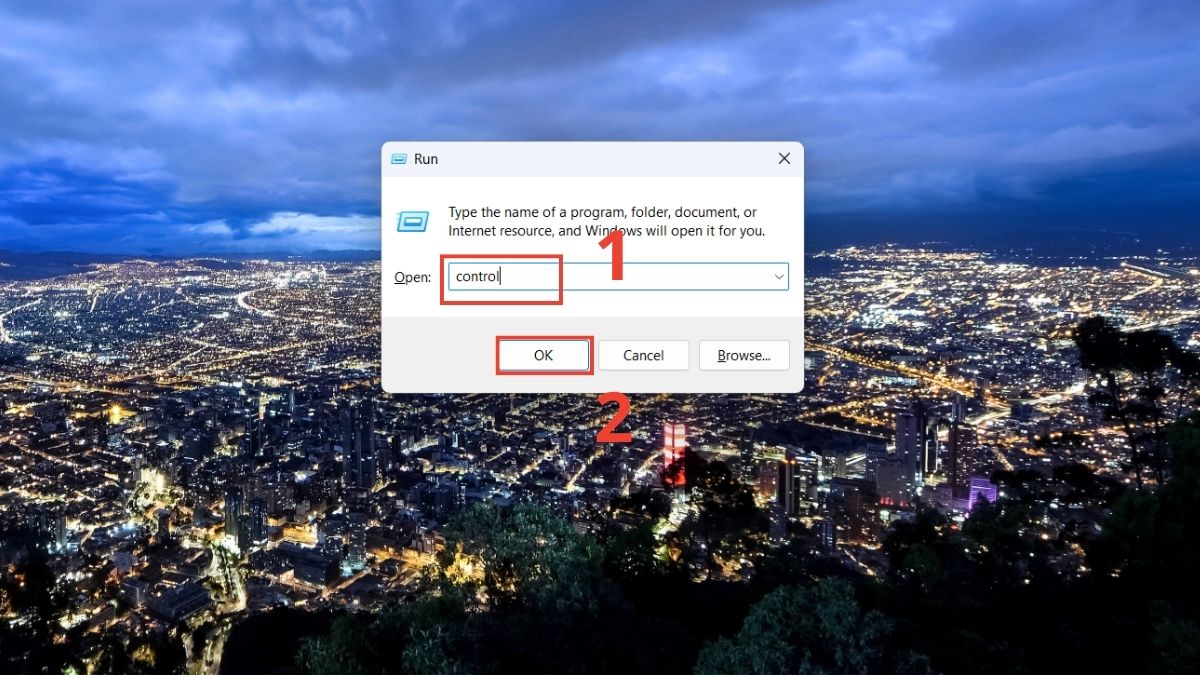
2. Truy cập mục Programs and Features
- Tại cửa sổ Control Panel, hãy nhấp vào mục Programs để tiếp tục.
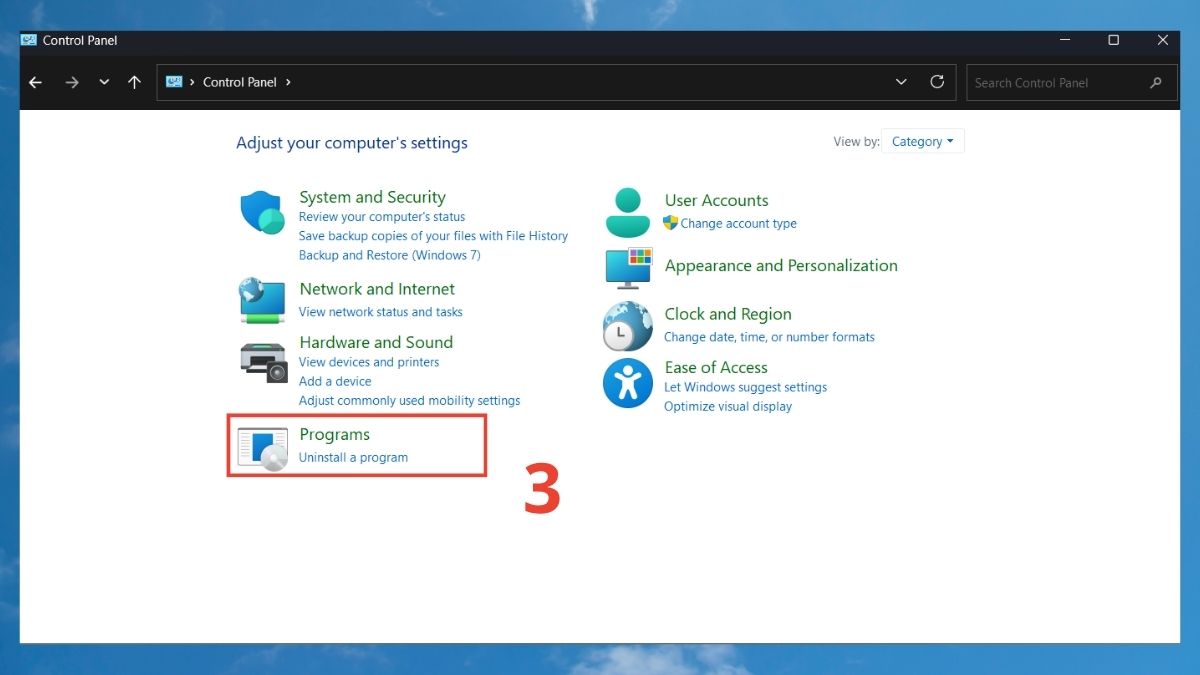
- Tiếp tục nhấp Programs and Features để hiển thị danh sách phần mềm.
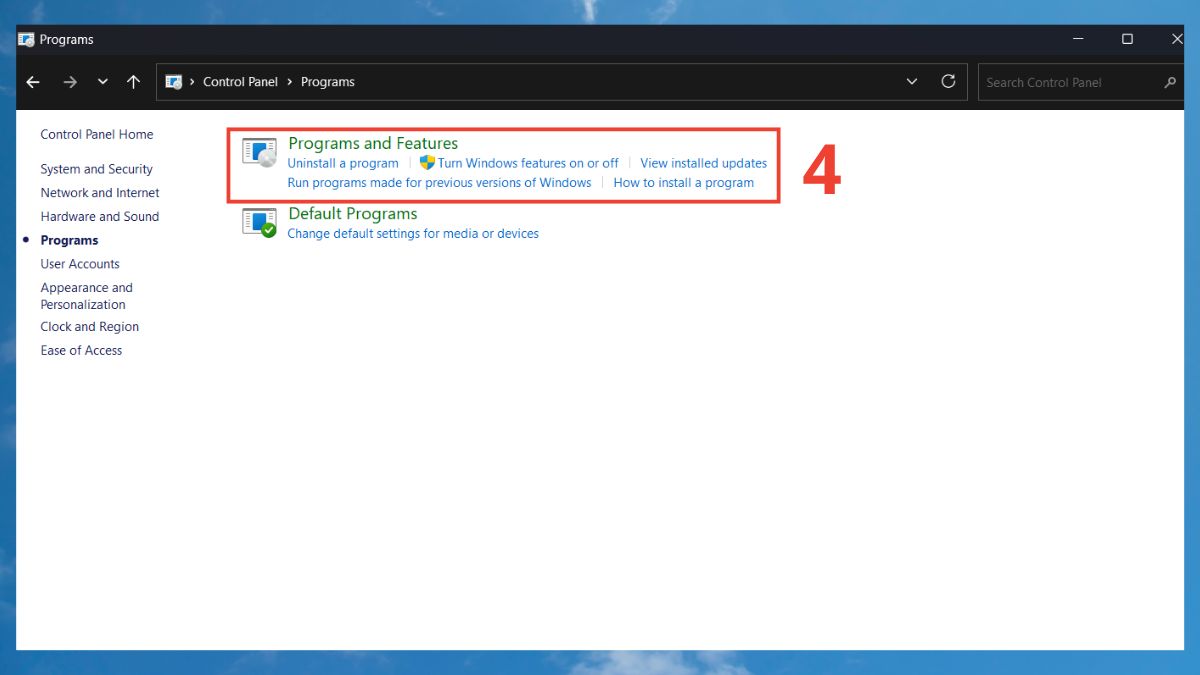
3. Tìm ứng dụng Microsoft Office:
- Cuộn danh sách, nhấp chuột phải vào Microsoft Office, sau đó chọn Change để bắt đầu quá trình sửa lỗi.

4. Sử dụng tính năng Repair:
- Chọn Quick Repair (sửa nhanh) hoặc Online Repair (sửa toàn diện).
- Nhấn Repair, đợi hệ thống hoàn tất quá trình và khởi động lại Excel để kiểm tra kết quả.
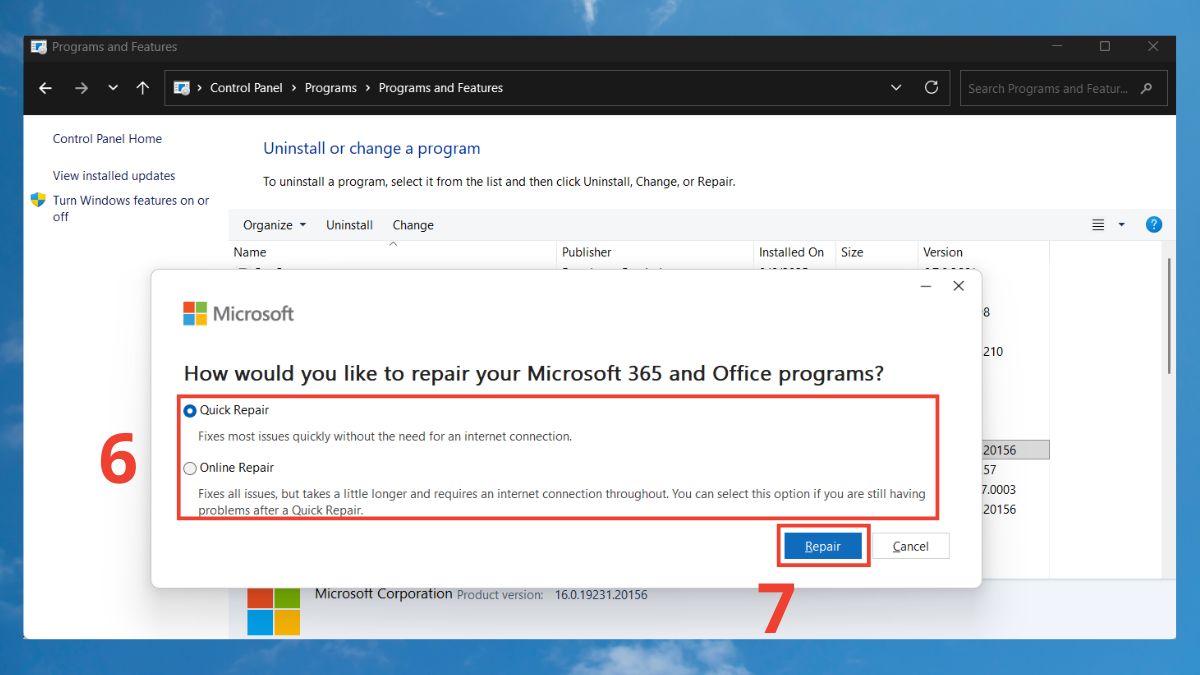
Nếu bạn thường xuyên gặp lỗi Microsoft Excel has stopped working, có thể do máy tính hoạt động kém ổn định. Hãy tham khảo các dòng laptop tại CellphoneS để đảm bảo công việc diễn ra mượt mà và hạn chế tối đa lỗi phần mềm.
[Product_Listing categoryid="380" propertyid="" customlink="https://cellphones.com.vn/laptop.html" title="Danh sách Laptop đang được quan tâm nhiều tại CellphoneS"]
Khởi động Excel ở chế độ Safe Mode
Nếu lỗi xuất phát từ add-ins hoặc tiện ích mở rộng, hãy khởi động Excel ở chế độ Safe Mode:
1. Mở hộp thoại Run:
- Nhấn tổ hợp phím Windows + R trên bàn phím.
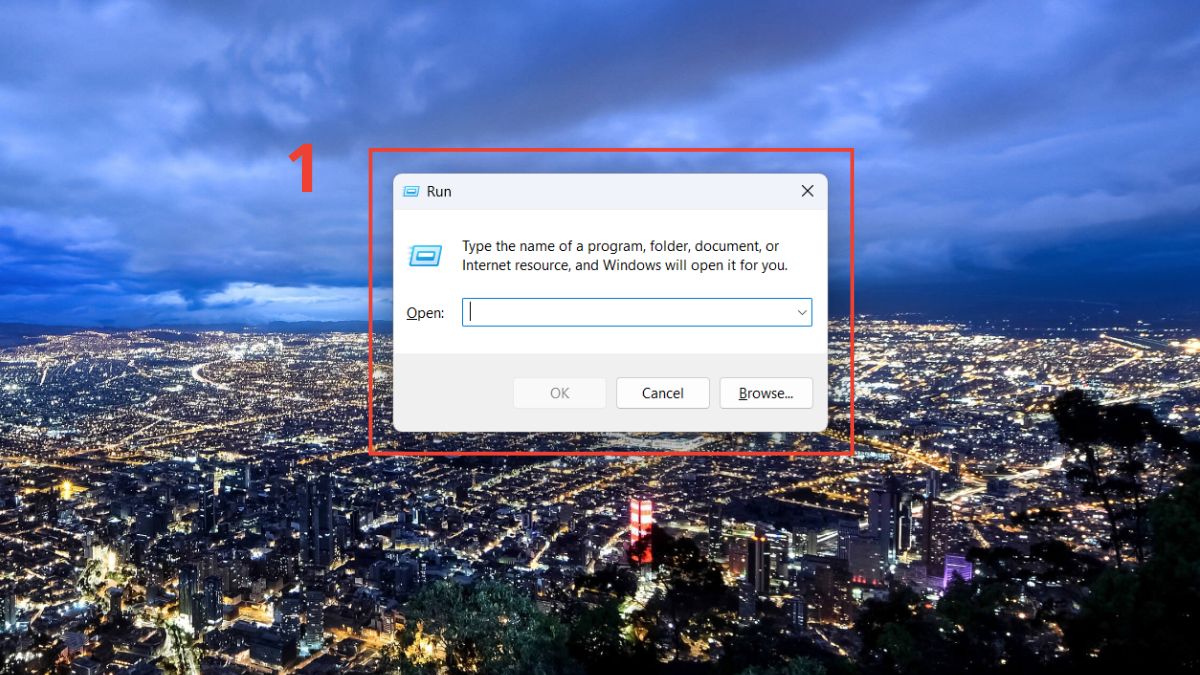
2. Khởi động Excel an toàn:
- Nhập lệnh excel /safe, rồi nhấn OK.

3. Kiểm tra hoạt động:
- Kiểm tra xem Excel đã mở trong Safe Mode chưa, nếu không còn lỗi, nguyên nhân có thể do add-ins gây xung đột.
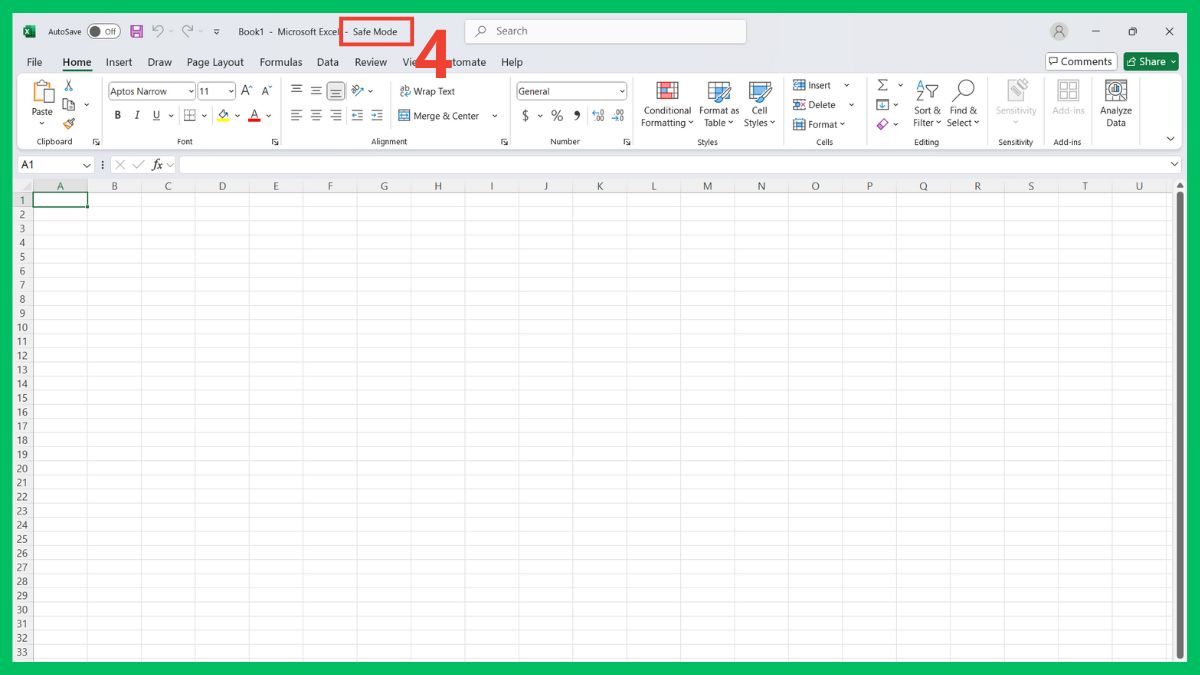
Tắt các Add-ins không cần thiết
Add-ins giúp mở rộng tính năng, nhưng đôi khi chính là nguyên nhân khiến Excel bị lỗi khi mở file hoặc dừng hoạt động. Các bước tắt Add-ins để khắc phục tình trạng Microsoft Excel has stopped working:
1. Mở phần tùy chọn Add-ins:
- Vào File → Options.
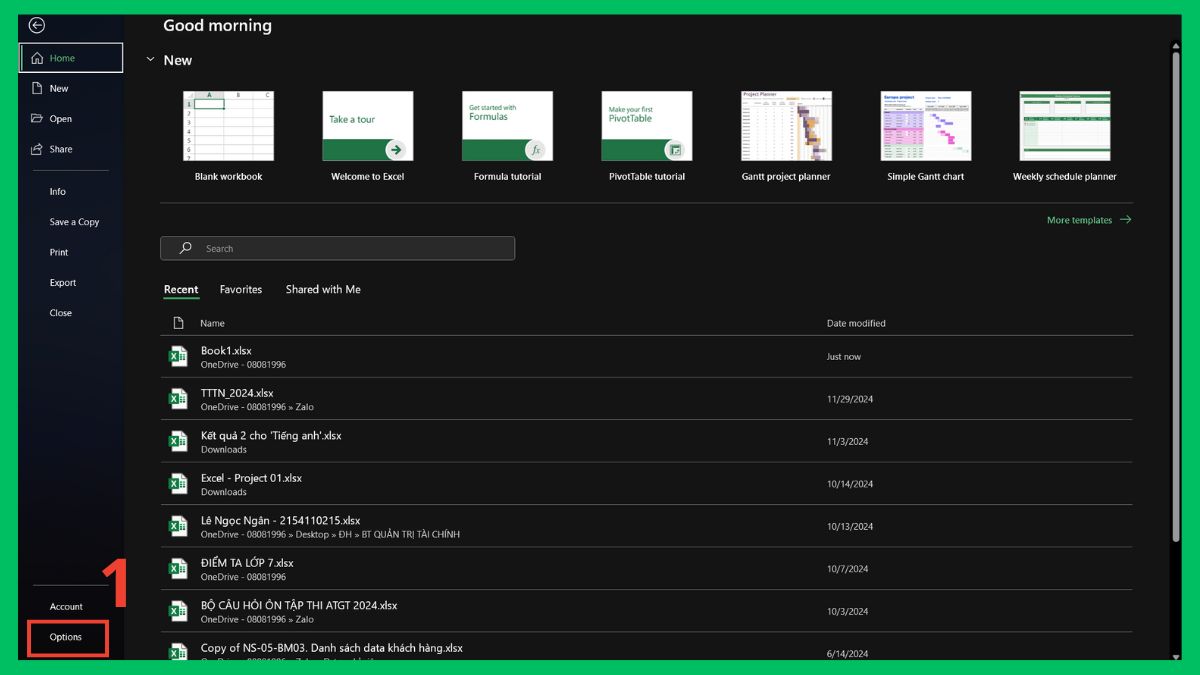
- Chọn mục Add-ins trong Excel Options.
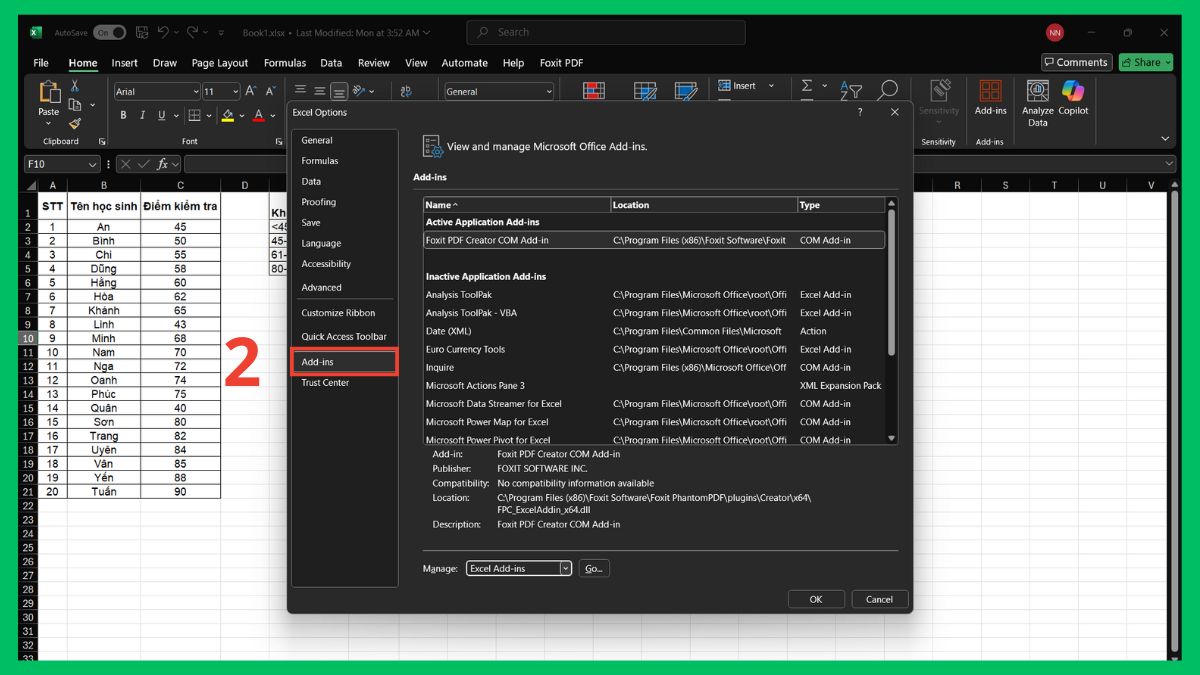
2. Chọn COM Add-ins để quản lý:
- Ở mục Manage, chọn COM Add-ins → Go.
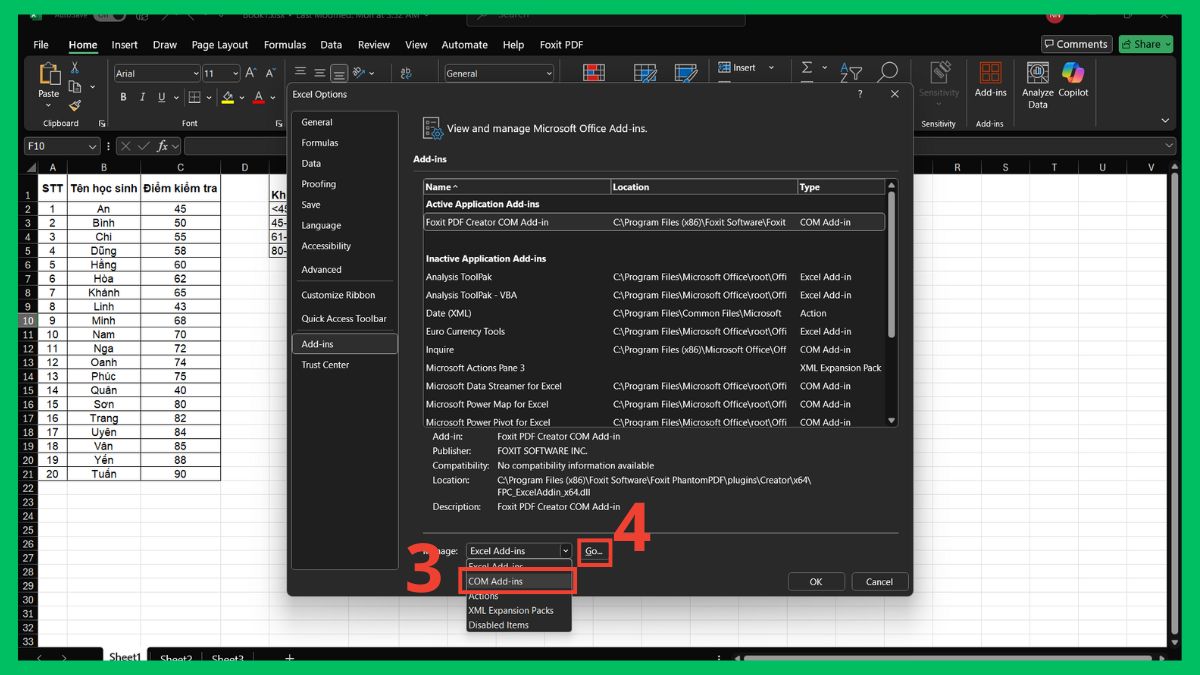
3. Tắt add-ins gây xung đột:
- Bỏ dấu tick ở các add-ins không cần thiết hoặc không rõ nguồn gốc. Nhấn OK, sau đó khởi động lại Excel để áp dụng.

Nếu sau khi tắt add-ins mà Excel chạy ổn định, bạn đã xử lý thành công lỗi Excel ngừng hoạt động. Trường hợp lỗi vẫn còn, hãy thực hiện lại ở mục Manage và tắt thêm Excel Add-ins để kiểm tra thêm.
Cập nhật phiên bản Excel mới nhất
Một số lỗi phần mềm cũ có thể gây Microsoft Excel has stopped working. Bạn nên cập nhật để sửa các lỗi còn tồn tại và giúp Excel hoạt động ổn định hơn. Thao tác như sau:
1. Mở cài đặt tài khoản:
- Vào File → Account trong giao diện Excel.

2. Chọn cập nhật:
- Nhấn Update Options → Update Now để bắt đầu tải và cài đặt bản mới nhất.

3. Chờ hoàn tất tải và cài đặt:
- Đợi Excel tự động tải xuống và cài đặt bản cập nhật mới nhất, sau đó khởi động lại để áp dụng thay đổi.
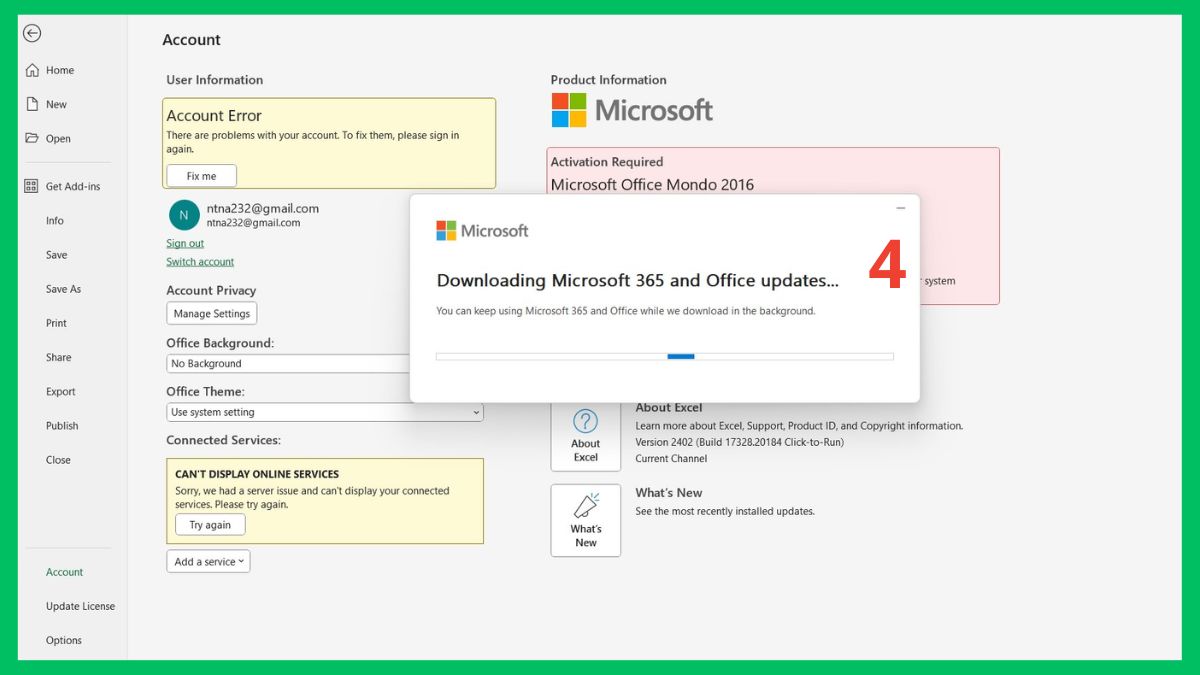
Kiểm tra phần mềm diệt virus và hệ thống
Đôi khi, phần mềm diệt virus có thể nhận nhầm Excel là ứng dụng không an toàn, dẫn đến tình trạng ngừng hoạt động. Hãy thử tạm tắt chương trình bảo mật, sau đó mở lại Excel để kiểm tra.
Nếu lỗi không còn, bạn có thể điều chỉnh cài đặt bảo mật phù hợp hơn. Ngoài ra, nên quét toàn bộ hệ thống để loại bỏ virus hoặc tệp độc hại, giúp máy tính vận hành ổn định hơn.

Mẹo phòng tránh lỗi Excel bị treo hoặc ngừng hoạt động
Để không còn gặp tình trạng Microsoft Excel has stopped working, hãy lưu ý những mẹo dưới đây:
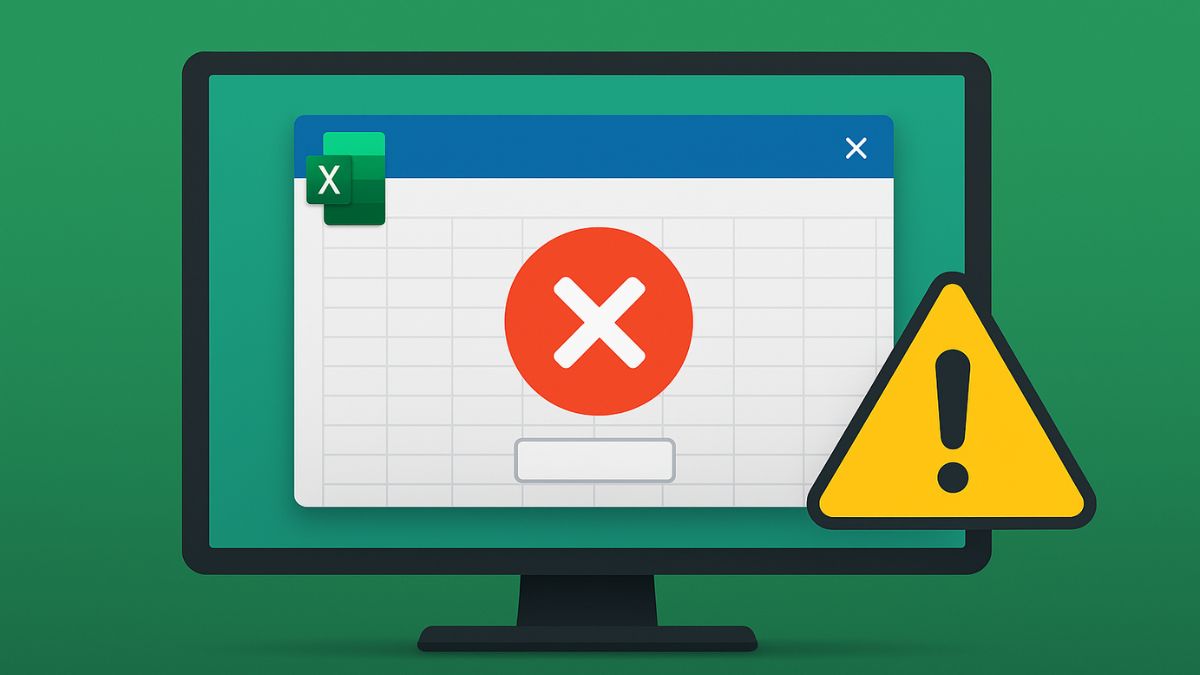
- Kích hoạt AutoSave để tự động lưu dữ liệu khi Excel bị treo không mở được.
- Rút gọn dung lượng file bằng cách hạn chế chèn nhiều hình ảnh hoặc sử dụng các công thức quá phức tạp.
- Không mở nhiều file Excel cùng lúc, tránh quá tải bộ nhớ.
- Thường xuyên cập nhật Office và Windows.
- Chọn máy có SSD và RAM ≥ 8GB để Excel hoạt động mượt mà hơn.
Trên đây là các cách khắc phục hiệu quả khi gặp lỗi Microsoft Excel has stopped working. Chỉ với vài thao tác đơn giản, bạn có thể đưa Excel trở lại trạng thái ổn định và tiếp tục công việc như bình thường. Hãy lưu lại những mẹo này để chủ động xử lý khi sự cố tương tự xảy ra trong tương lai.
Xem thêm các bài viết tại chuyên mục: Tin học văn phòng/Thủ thuật excel

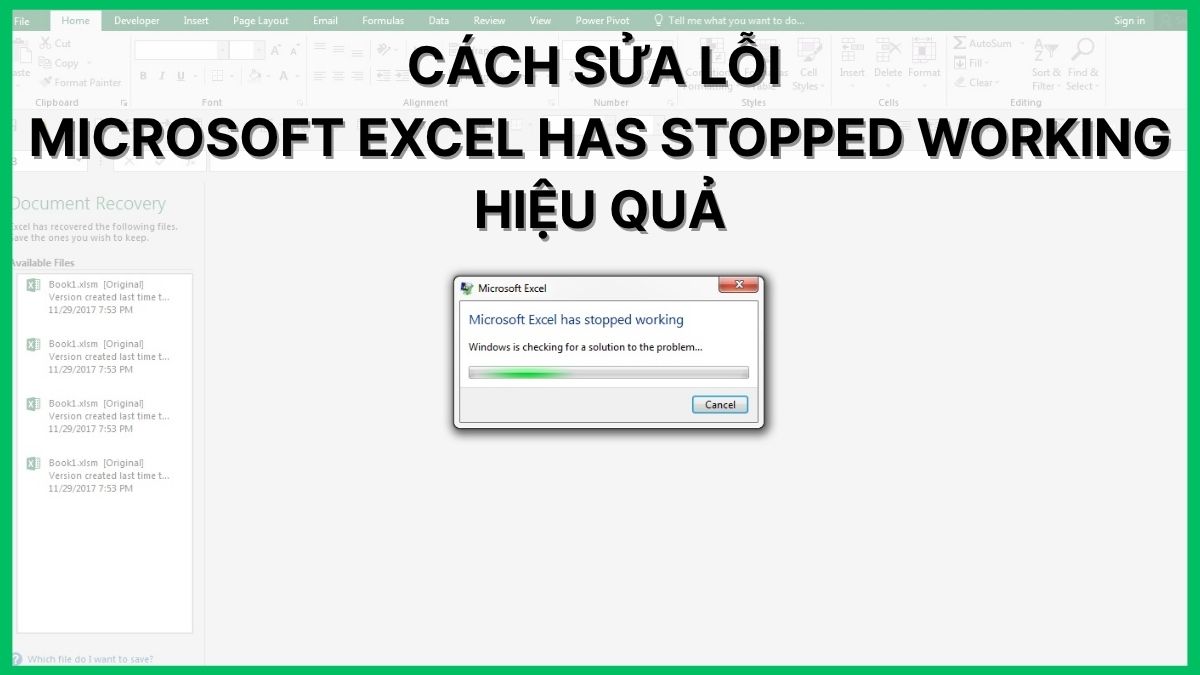
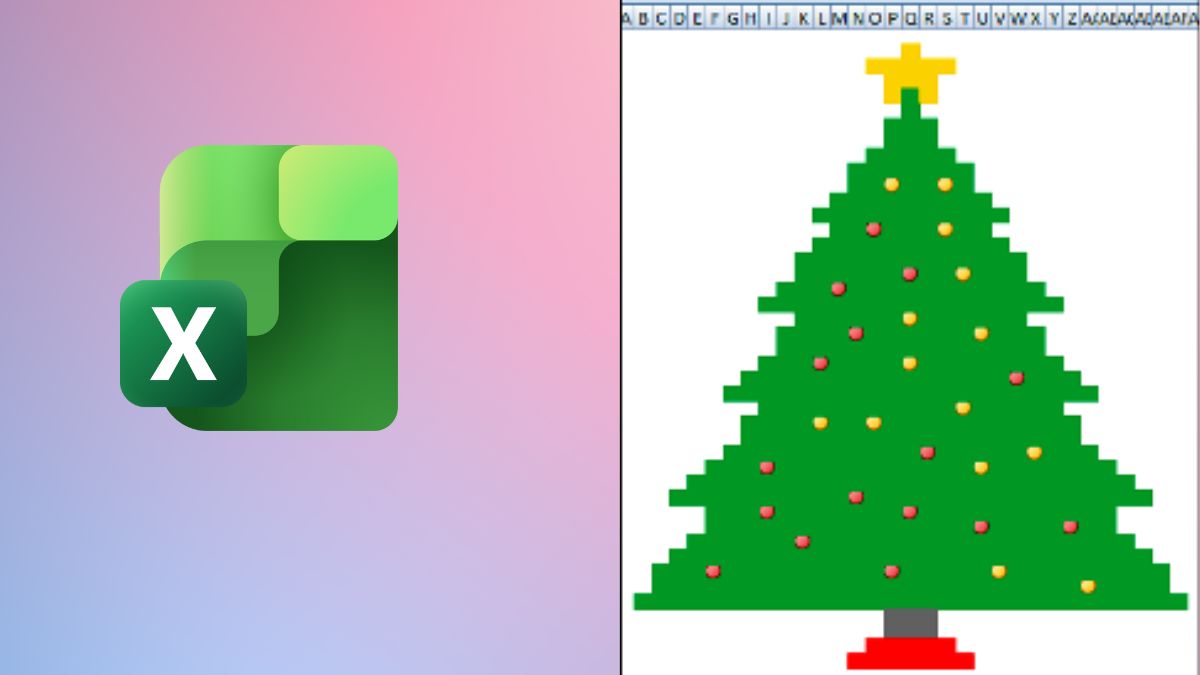

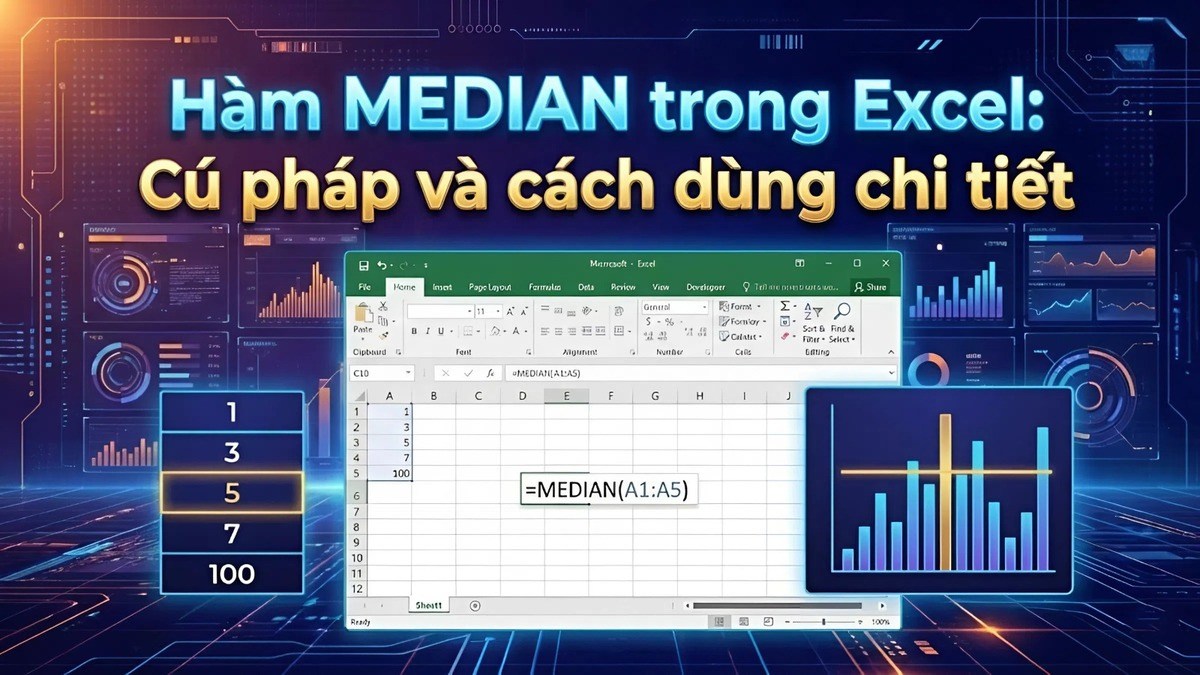



Bình luận (0)